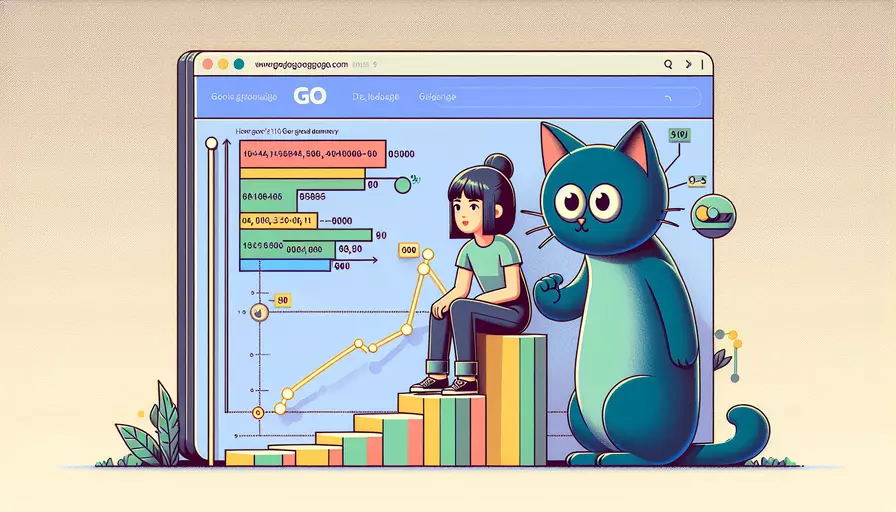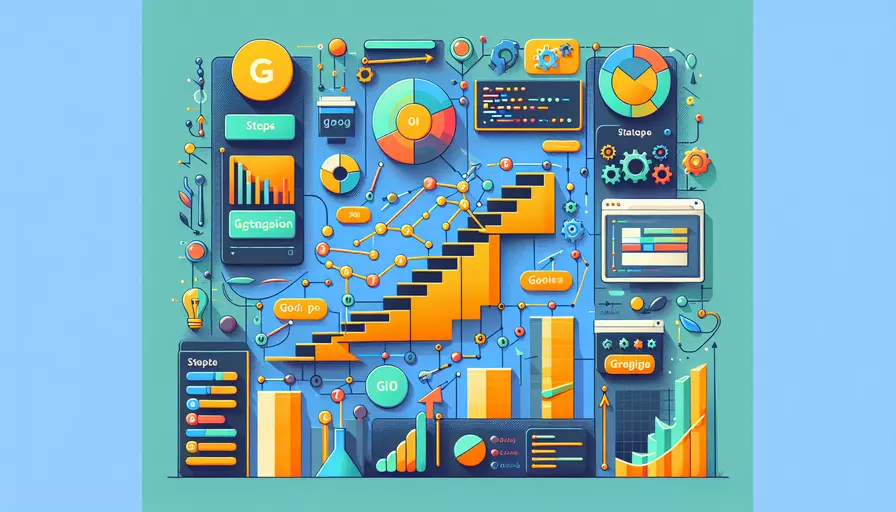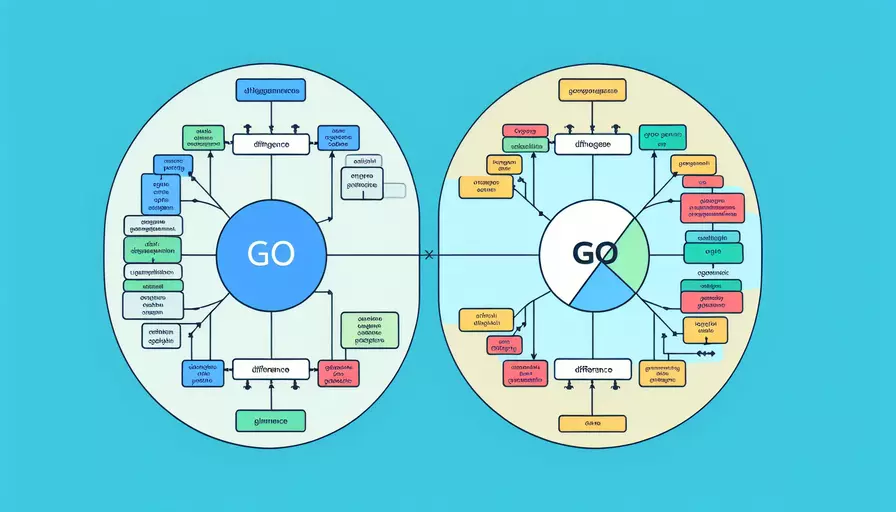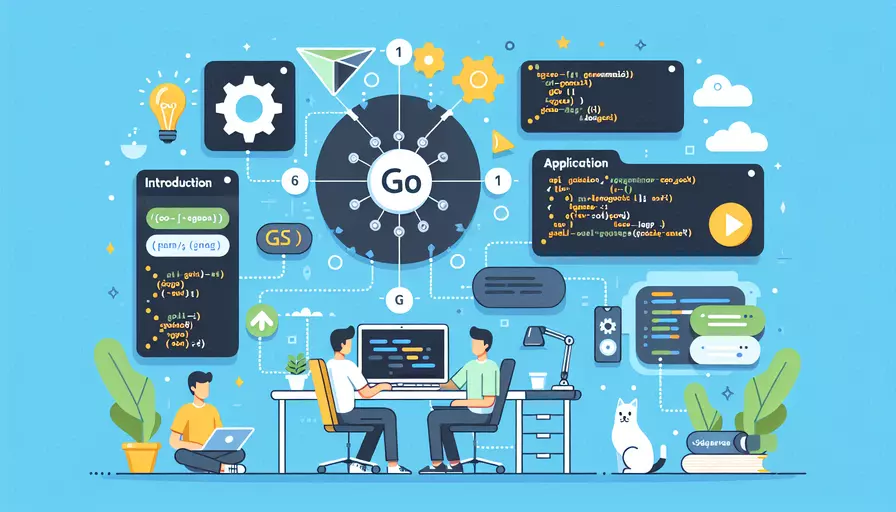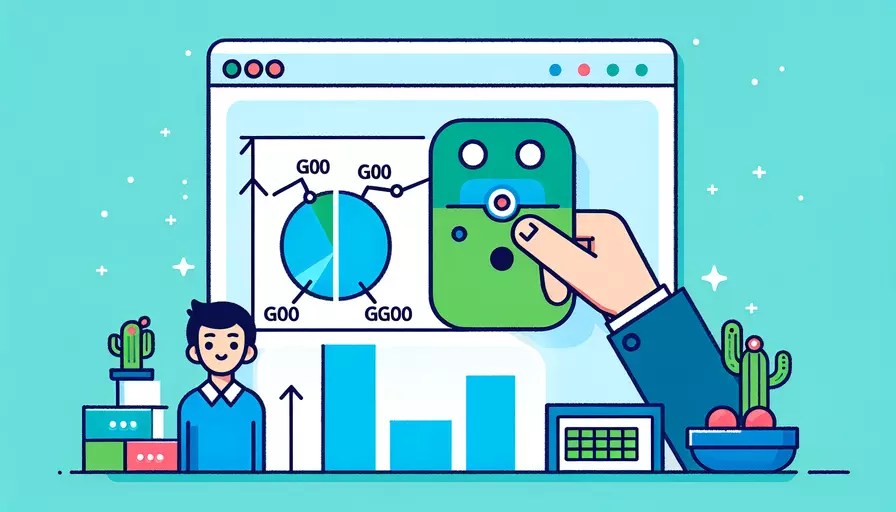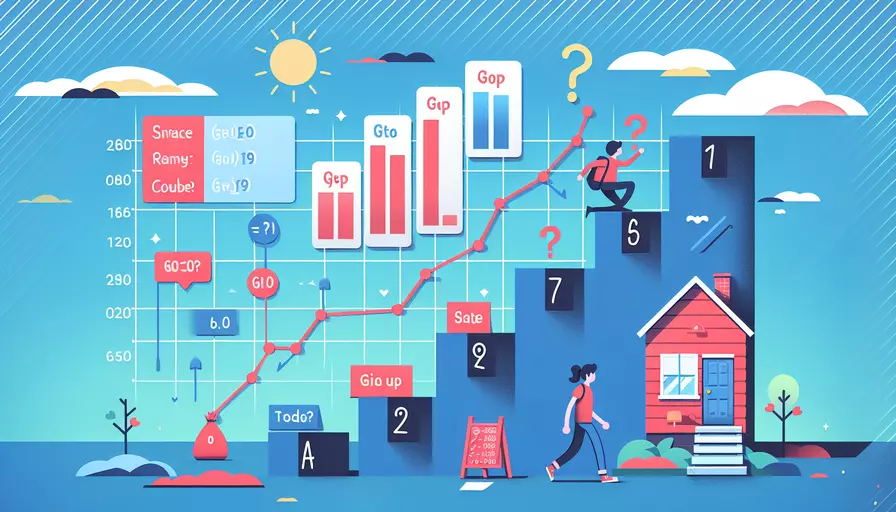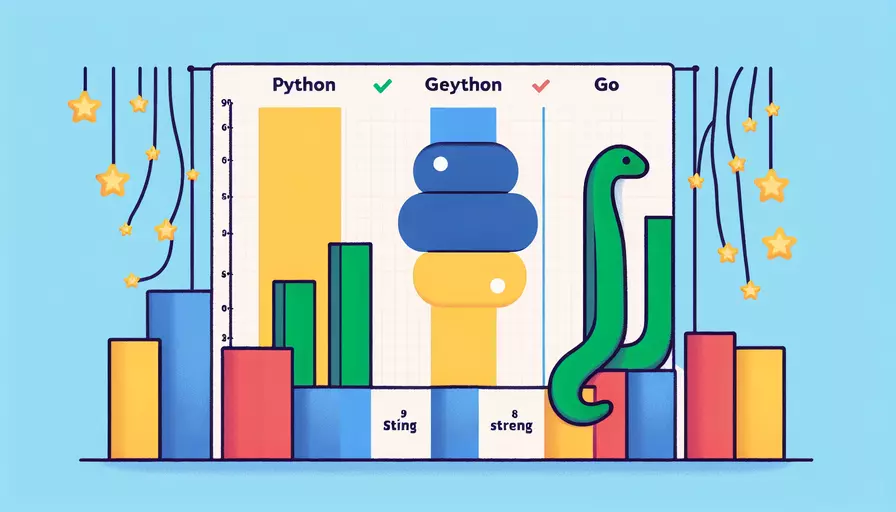go语言环境配置教程与步骤解析
发布时间:2025-03-03 05:18:40 发布人:远客网络

要配置Go语言的运行环境,你需要按照以下步骤进行操作:1、下载并安装Go语言的安装包;2、设置环境变量;3、验证安装是否成功。其中,下载并安装Go语言的安装包是最为关键的一步,因为这将确保你有最新的Go语言编译器和工具集。你可以从Go语言官方网站下载适用于你操作系统的安装包,然后按照提示进行安装。我们将详细介绍每个步骤。
一、下载并安装Go语言的安装包
- 访问官方网站:前往 Go语言官方下载安装页面。
- 选择适合的版本:选择适用于你操作系统(Windows、macOS、Linux)的安装包。
- 下载安装包:点击下载链接,下载完成后运行安装包。
- 按照提示安装:根据操作系统的不同,安装步骤可能会有所不同,但一般都是点击“下一步”直至完成。
以下是不同操作系统的具体安装步骤:
| 操作系统 | 安装步骤 |
|---|---|
| Windows | 运行下载的 .msi 文件,按照提示完成安装。 |
| macOS | 运行下载的 .pkg 文件,按照提示完成安装。 |
| Linux | 下载 .tar.gz 文件,解压后将 go 目录移动到 /usr/local 目录下。 |
二、设置环境变量
安装完成后,需要配置环境变量,以便在命令行中可以直接调用 go 命令。
-
Windows:
- 打开控制面板,选择“系统和安全” -> “系统” -> “高级系统设置”。
- 在“系统属性”对话框中,点击“环境变量”。
- 在“系统变量”部分,找到并双击“Path”。
- 点击“新建”,添加 Go 的安装路径(例如:
C:Gobin)。 - 点击“确定”保存设置。
-
macOS 和 Linux:
-
打开终端,编辑
~/.bash_profile或~/.zshrc文件。 -
添加以下行:
export PATH=$PATH:/usr/local/go/bin -
保存文件后,运行
source ~/.bash_profile或source ~/.zshrc以使更改生效。
-
三、验证安装是否成功
在命令行中输入以下命令,验证是否成功安装和配置:
go version
如果成功安装和配置,你会看到类似以下的输出:
go version go1.18.1 darwin/amd64
四、创建第一个Go项目
-
创建工作目录:在你的工作空间中创建一个新的目录,例如
hello。mkdir hellocd hello
-
创建Go源文件:在
hello目录中创建一个名为main.go的文件,并添加以下内容:package mainimport "fmt"
func main() {
fmt.Println("Hello, World!")
}
-
运行Go程序:在命令行中运行以下命令,编译并运行Go程序:
go run main.go如果一切正常,你会看到以下输出:
Hello, World!
五、常见问题与解决
-
找不到
go命令:- 确认已正确设置环境变量。
- 确认 Go 安装目录中确实存在
go可执行文件。
-
Go命令运行缓慢:
- 检查网络连接,Go命令可能需要访问互联网下载依赖包。
- 检查防火墙或代理设置,确保它们不会干扰网络连接。
-
版本不匹配:
- 确认已安装的 Go 版本是最新的,必要时可以重新下载并安装最新版本。
六、总结与进一步建议
通过本文的步骤,你应该已经成功配置了Go语言的运行环境。主要步骤包括:1、下载并安装Go语言的安装包;2、设置环境变量;3、验证安装是否成功;4、创建第一个Go项目。这些步骤确保你能够开始使用Go语言进行开发。如果你遇到任何问题,可以参考官方文档或社区资源进一步解决。
建议在配置完环境后,多尝试一些Go语言的基本示例和教程,以熟悉其语法和特性。同时,保持你的Go版本为最新,以便享受最新的特性和修复。如果你打算进行更复杂的项目开发,建议学习如何使用Go模块(Go Modules)和包管理工具,进一步提高你的开发效率。
更多问答FAQs:
1. Go语言运行环境是什么?
Go语言运行环境是指在计算机上配置和安装Go语言的开发环境,包括Go编译器、运行时库和相关工具。通过配置Go语言运行环境,你可以使用Go语言进行开发、编译和运行Go程序。
2. 如何配置Go语言运行环境?
配置Go语言运行环境需要以下几个步骤:
a. 下载Go语言安装包:你需要从官方网站(https://golang.org/dl/)下载适合你计算机操作系统的Go语言安装包。Go语言支持多种操作系统,包括Windows、Linux和macOS等。
b. 安装Go语言:下载完成后,双击运行安装包,并按照安装向导的提示进行安装。在安装过程中,你可以选择设置Go语言的安装路径和其他相关配置。
c. 配置环境变量:安装完成后,需要配置系统的环境变量,以便系统能够找到Go语言的安装目录。在Windows系统中,你可以在“我的电脑”属性中的“高级系统设置”中找到“环境变量”按钮,然后在“系统变量”中添加一个名为“GOROOT”的变量,值为Go语言的安装路径。在Linux和macOS系统中,你可以编辑.bashrc或者.profile文件,添加类似的环境变量设置。
d. 验证安装:配置完成后,打开命令行窗口,输入“go version”命令,如果能正确显示Go语言的版本信息,则表示配置成功。
3. 如何使用Go语言运行环境?
配置完成Go语言运行环境后,你可以使用Go语言进行开发、编译和运行Go程序。下面是一些常用的命令:
a. 编写Go程序:使用任意文本编辑器编写Go程序,以.go为后缀名保存。你可以使用任何你熟悉的文本编辑器,比如Notepad++、Sublime Text或者Visual Studio Code等。
b. 编译Go程序:使用go build命令可以将Go程序编译成可执行文件。在命令行中切换到Go程序所在的目录,然后执行“go build”命令即可。编译完成后,会生成一个与Go程序同名的可执行文件。
c. 运行Go程序:使用go run命令可以直接运行Go程序,无需先编译成可执行文件。在命令行中切换到Go程序所在的目录,然后执行“go run 文件名.go”命令即可。
d. 安装Go程序:使用go install命令可以将Go程序安装到Go语言的包目录中,以便其他Go程序可以引用。在命令行中切换到Go程序所在的目录,然后执行“go install”命令即可。
通过以上步骤,你就可以配置和使用Go语言运行环境,开始进行Go语言的开发工作了。